Le jeu de couleurs est l'une des fonctionnalités recherchées dans de nombreux éditeurs de code.
Vim n'est derrière aucun éditeur de code moderne en termes de fonctionnalités. Il fournit différents schémas de couleurs intégrés pour vous. En plus de cela, vous pouvez également utiliser des thèmes de couleurs tiers.
Comment? Laisse moi te montrer.
Obtenir une liste des schémas de couleurs préinstallés
Vim est livré avec quelques schémas de couleurs, ce qui pourrait faire le travail. La série Vim 8 est livrée avec 18 schémas de couleurs.
Avant d'essayer un jeu de couleurs, assurez-vous que la coloration syntaxique est activée dans Vim. Cela peut être fait soit en enregistrant syntax on dans votre 'vimrc' ou en exécutant :syntax on dans une session Vim active.
Il existe deux façons de vérifier les modèles de couleurs disponibles.
Afficher les schémas de couleurs de la session Vim
Lorsque vous ouvrez Vim, vous pouvez taper l'instruction suivante pour obtenir une liste des schémas de couleurs disponibles.
:colorscheme [space] [press 'Ctrl + d']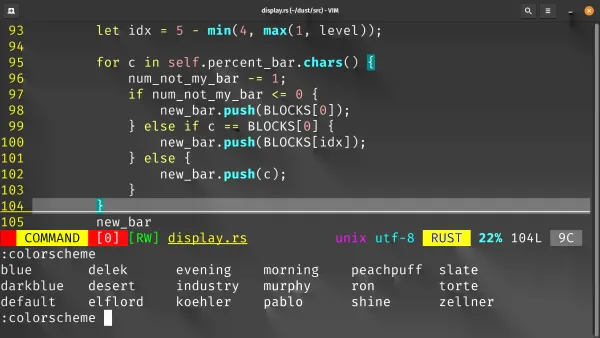
Afficher les schémas de couleurs du terminal
Pour vérifier les schémas de couleurs disponibles sur vos systèmes, vous pouvez exécuter la commande suivante.
$ ls /usr/share/vim/vim81/colors | grep .vim
blue.vim
darkblue.vim
default.vim
delek.vim
desert.vim
elflord.vim
evening.vim
industry.vim
koehler.vim
morning.vim
murphy.vim
pablo.vim
peachpuff.vim
ron.vim
shine.vim
slate.vim
torte.vim
zellner.vimEssayez les combinaisons de couleurs
Pour utiliser temporairement un jeu de couleurs, utilisez l'une des commandes suivantes en mode Normal .
:colo <color-scheme-name>
:colors <color-scheme-name>
:colorscheme <color-scheme-name>Les fichiers répertoriés ci-dessus sont les schémas de couleurs de mon système. Cela peut varier selon votre système.
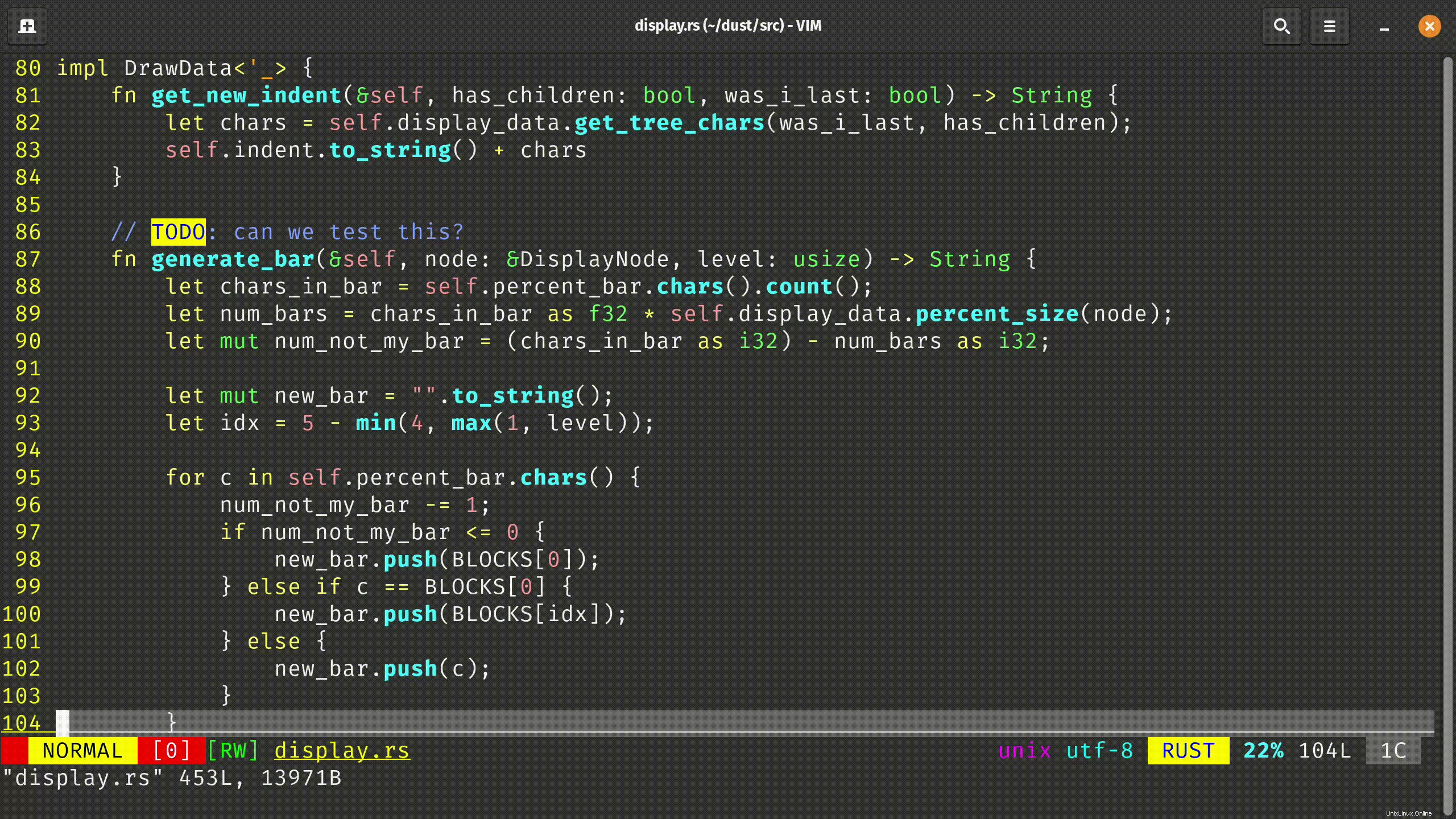
Dans ce gif, vous pouvez voir que j'essaie tous les schémas de couleurs par défaut fournis avec Vim.
Schéma de couleurs défini de manière permanente
Vous avez essayé un jeu de couleurs et vous avez fini par l'aimer. Et vous voulez le rendre permanent.
Pour ce faire, ajoutez la ligne suivante dans le fichier 'vimrc' de votre utilisateur.
colorscheme <color-scheme-name-here>C'est ça! Enregistrez et fermez le fichier 'vimrc' et la prochaine fois que vous ouvrirez Vim, le jeu de couleurs sera automatiquement sélectionné.
Schémas de couleurs tiers pour Vim
Il existe un grand nombre de combinaisons de couleurs disponibles sur Internet.
Voici quelques ressources pour trouver le meilleur schéma de couleurs selon vos goûts :
- thèmes base16 - Ce sont 128 thèmes différents qui utilisent des couleurs avec une base de seize (représentation hexadécimale). Le site Web lié est uniquement pour les aperçus (utilisez
jetkpour se déplacer dans les combinaisons de couleurs). Les schémas de couleurs pour Vim se trouvent dans ce référentiel. - vimcolorschemes - Une agrégation de certains des schémas de couleurs les plus populaires sur Github.
Installer des schémas de couleurs tiers
Il existe deux manières d'installer un jeu de couleurs tiers.
Vous pouvez soit utiliser un gestionnaire de plug-ins pour Vim, soit cloner manuellement le référentiel au bon endroit.
Lorsque vous visitez le référentiel hébergeant des schémas de couleurs, ce référentiel contiendra toujours un fichier README. Assurez-vous de le lire attentivement.
Gestionnaire de plugins
Une condition préalable à cette méthode est que vous ayez installé vim-plug et que vous sachiez comment l'utiliser.
La plupart du temps, tout ce dont vous avez besoin est d'appeler vim-plug depuis votre 'vimrc' comme indiqué ci-dessous :
" begin plugin section
call plug#begin()
Plug '<GITHUB-USERNAME>/<REPOSITORY-NAME>'
" end plugin section
call plug#end()Donc, si je veux installer le thème spaceduck qui est disponible pour Vim, voici à quoi ressemblerait mon 'vimrc'.
" begin plugin section
call plug#begin()
Plug 'sheerun/vim-polyglot'
" end plugin section
call plug#end()Et enfin, activez ce jeu de couleurs en ajoutant la ligne suivante à votre 'vimrc' (si vous ne l'aviez pas déjà fait).
colorscheme <color-scheme-name>Le README du projet contiendra comment vous pouvez installer le jeu de couleurs. Si les étapes mentionnées dans le README diffèrent de ce que cet article mentionne, suivez les étapes du README car l'auteur du plugin connaît le mieux son plugin.
Cloner manuellement le référentiel
Comme mentionné ci-dessus, la plupart des schémas de couleurs peuvent être installés de la même manière à l'aide du gestionnaire de plug-ins vim-plug, mais certains nécessitent des commandes différentes.
Si vous souhaitez un moyen cohérent d'obtenir des combinaisons de couleurs tierces, les étapes sont indiquées ci-dessous.
- Si vous utilisez Vim, clonez le dépôt dans
~/.vim/colors. Si vous utilisez Neovim, clonez le dépôt dans~/.config/nvim/colors. - Entrez dans le référentiel cloné et vous trouverez un répertoire appelé "colors".
- Exécutez
mv colors/*.vim ../(cela déplacera tous lescolor-scheme-name.vimfichiers dans ~/.vim/colors/ou dans~/.config/nvim/colors/, selon si vous êtes Vim ou Neovim. - Ajouter la ligne
colorscheme <color-scheme-name>à votre 'vimrc'.
Créez votre propre jeu de couleurs
Si tous les schémas de couleurs tiers que vous avez consultés ne correspondent pas à vos goûts, vous pouvez créer votre propre schéma de couleurs. Mais c'est une chose extrêmement longue à faire.
Vous trouverez ci-dessous la syntaxe pour tester temporairement le jeu de couleurs :
:highlight [group] [key=value]Si vous avez le temps et la patience de configurer manuellement toutes les couleurs pour créer un jeu de couleurs complet, vous pouvez consulter la documentation de Vim.
Conclusion
Cet article a expliqué comment vous pouvez utiliser les schémas de couleurs par défaut fournis avec Vim et comment vous pouvez activer l'un ou l'autre.
Nous avons également expliqué comment, si les thèmes par défaut ne correspondent peut-être pas à votre goût, comment vous pouvez utiliser des schémas de couleurs tiers.
Si vous souhaitez en savoir plus que les bases de Vim, je vous recommande fortement d'utiliser ce programme de Jovica Ilic.